무엇이 당신의 파이를 갉아먹고 있나요?
이커머스에서 어떤 제품 카테고리가 실제로 매출을 이끄는지 아는 것은 비즈니스 전략을 꿰뚫어보는 X선 같은 것입니다. 아마존 셀러이든 Shopify 전문가이든, 카테고리별 분포를 이해하면 어떤 부분에 집중하고 어떤 부분을 과감히 버릴지 결정할 수 있습니다. 🥔
전통적인 방법: 필터와 피벗으로 지치기
지난달 매출을 카테고리별로 시각화하려면 엑셀에서는 보통 다음과 같이 합니다:
- 플랫폼에서 CSV 파일 가져오기 (숫자의 정글 속으로 )
- 피벗 테이블 생성:
Category를 행으로,Sales합계 설정 - 수동으로 파이 차트 삽입
- 차트 레이블, 색상, 폰트 조정
- 뭔가 이상함을 깨닫고 되돌아가 다시 시작하기…
솔직히? 버터 나이프로 파이 자르는 기분이에요. 🍰
Excelmatic의 AI 기반 단축키
이제 이렇게 상상해보세요:
프롬프트: 제품 카테고리별 매출 파이 차트 보여줘
짠. 깔끔한 차트 하나가 프레젠테이션, 보고서, 투자자 업데이트에 바로 삽입될 준비가 됩니다. 끌어다 놓거나 자를 필요 없어요. 그냥 파이. 🧁
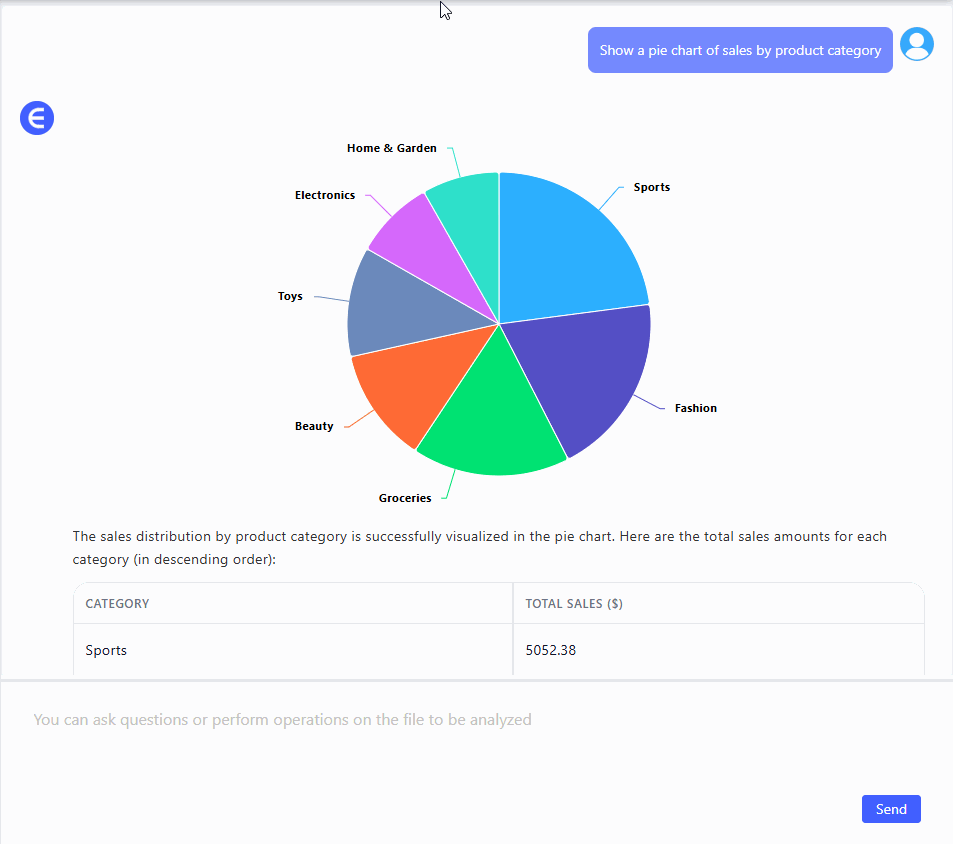
왜 파이 차트인가?
- 구성 비율을 보여주고 싶을 때 (시간에 따른 변화가 아닌)
- 몇 개의 카테고리만 있을 때 (6개 미만이 이상적), 그래서 파이가 지저분한 피자가 되지 않도록
- 집중할 영역을 우선순위화해야 할 때, 예를 들어 저조한 카테고리 강화
수동 파이 차트 vs. Excelmatic AI: 누가 이길까?
| 단계 | 전통적인 엑셀 | Excelmatic AI |
|---|---|---|
| 데이터 그룹화 | 수동 (SUMIFs/피벗) | 자동 |
| 차트 유형 선택 | 너무 많고 혼란스러움 | 스마트 기본값 |
| 레이블 커스터마이징 | 수동 + 까다로움 | 깔끔하고 자동 정렬 |
| % + 개수 표시 | 고급 포맷팅 필요 | 내장 기능 |
| 차원별 드릴다운 | 새 차트 필요 | 새로운 질문만 하면 됨 |
| 디자인/색상 테마 | 그저 그래 | 현대적이고 균형 잡힘 |
| 완료 시간 | 15–25분 | 1분 미만 |
보너스 팁:
- 파이 차트 아래에 테이블을 추가해 세부 사항을 보강하세요
- 고대비 색상 범례 사용
- 퍼센트 레이블을 차트에 직접 추가해 강조하세요
마무리
여러 카테고리에 걸쳐 수십 개의 SKU를 관리할 때는 나무만 보고 숲을 놓치기 쉽습니다. 간단한 파이 차트—Excelmatic이나 AI 도구로 만든—는 몇 초 만에 명확한 시야를 제공할 수 있습니다.
직접 해보고 싶으신가요? 지금 Excelmatic 사용해보기 >>






